Kā atvienoties no Wi-Fi un izveidot savienojumu ar mobilo tālruni iPhone 6
Ideālā situācijā vairums iPhone lietotāju labprātāk izmantotu Wi-Fi tīklu, izmantojot mobilo tīklu. Daudzi Wi-Fi tīkli ir ātrāki nekā mobilie tīkli (un zvaniem var izmantot pat Wi-Fi, nevis zvanot, ja atrodaties Verizon), kā arī dati, kas tiek izmantoti Wi-Fi tīklā, netiek ņemti vērā ikmēneša datu piešķīrumā. no jūsu mobilā plāna.
Diemžēl daži Wi-Fi tīkli var būt ļoti lēni, gandrīz līdz vietai, kur rodas jautājums, vai viņiem pat ir piekļuve internetam. Bet iPhone nepiešķirs prioritāti ātrākam mobilo sakaru tīklam, salīdzinot ar lēnāku Wi-Fi tīklu, kas var ļaut jums gaidīt Web lapas ielādi. Šādās situācijās parasti efektīvāk būs atvienoties no Wi-Fi tīkla un tā vietā izmantot mobilo savienojumu.
Izslēdziet Wi-Fi un izveidojiet savienojumu ar mobilo tīklu operētājsistēmā iOS 8
Šajā rakstā norādītās darbības tika uzrakstītas, izmantojot operētājsistēmu iOS 8, izmantojot iPhone 6 Plus. Šajās darbībās tiks pieņemts, ka pašlaik esat izveidojis savienojumu ar Wi-Fi tīklu, bet tā vietā vēlaties izmantot savu mobilo tīklu. Ņemiet vērā, ka, izmantojot datus, kad ir izveidots savienojums ar mobilo tīklu, tiks izmantoti mobilie dati no jūsu mēneša plāna.
1. darbība: velciet uz augšu no ekrāna apakšas, lai atvērtu vadības centru .
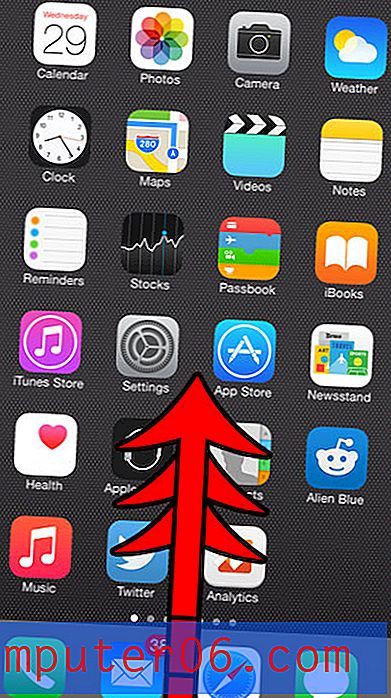
2. darbība: pieskarieties Wi-Fi pogai, lai to izslēgtu. Wi-Fi tiek izslēgts, kad poga ir pelēka, kā parādīts zemāk redzamajā attēlā.
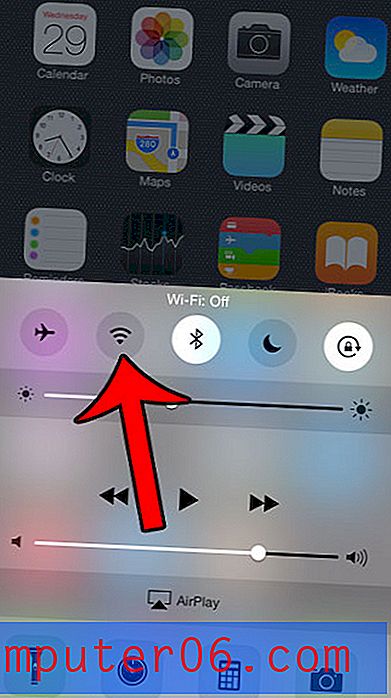
Visi dati, kurus izmantojat tagad, piemēram, izmantojot Facebook, pārlūkojot internetu vai skatoties Netflix filmas, tiks izmantoti mobilie dati. Ja Wi-Fi izslēgšana ir īslaicīga darbība, noteikti atcerieties to vēlāk ieslēgt. Mobilo datu izmantošana var ātri saskaitīties, it īpaši, ja straumējat daudz video.
Ja savienojuma ar mobilo tīklu laikā nevar izveidot savienojumu ar internetu, iespējams, tiks izslēgti mobilie dati. Lai pārbaudītu šo iestatījumu, atveriet izvēlni Iestatījumi -
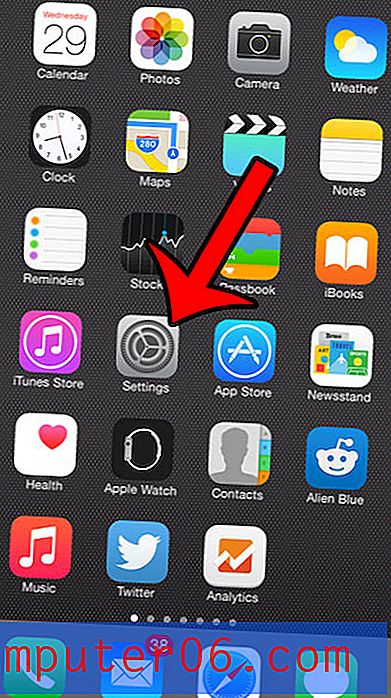
Pēc tam ekrāna augšdaļā atlasiet opciju Cellular .
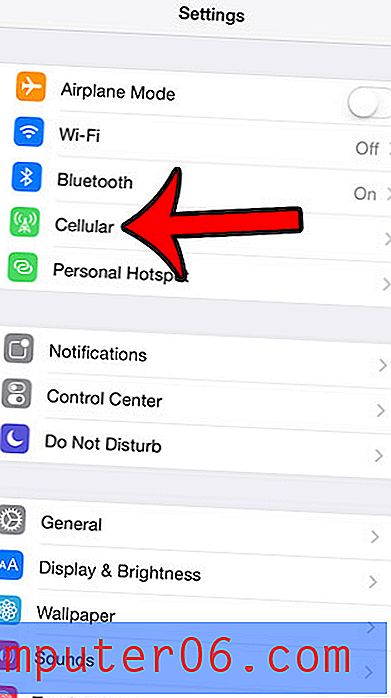
Pārliecinieties, vai ir ieslēgta poga pa labi no Cellular Data, kā parādīts attēlā.
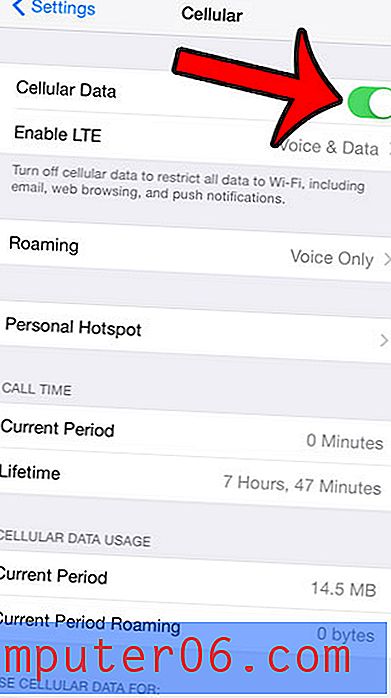
Ja šī poga ir ieslēgta, mobilie dati var tikt izslēgti konkrētai lietotnei. Ritiniet līdz sadaļai Lietot šūnu datus, pēc tam pārliecinieties, ka mobilie dati ir ieslēgti lietotnei, kuru vēlaties izmantot mobilajā tīklā.
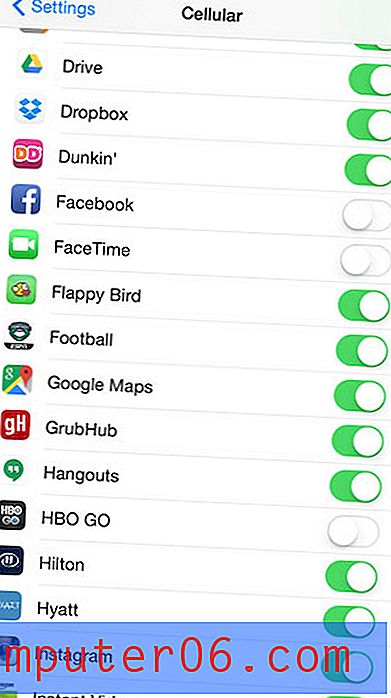
Iepriekš redzamajā attēlā mobilie dati ir izslēgti vietnēm Facebook, FaceTime un HBO Go.
Vai jūsu iPhone tiek izveidots savienojums ar nepareizu Wi-Fi tīklu? Šī rokasgrāmata parādīs, kā aizmirst tīklu, pie kura jūsu iPhone pieslēdzas automātiski.



